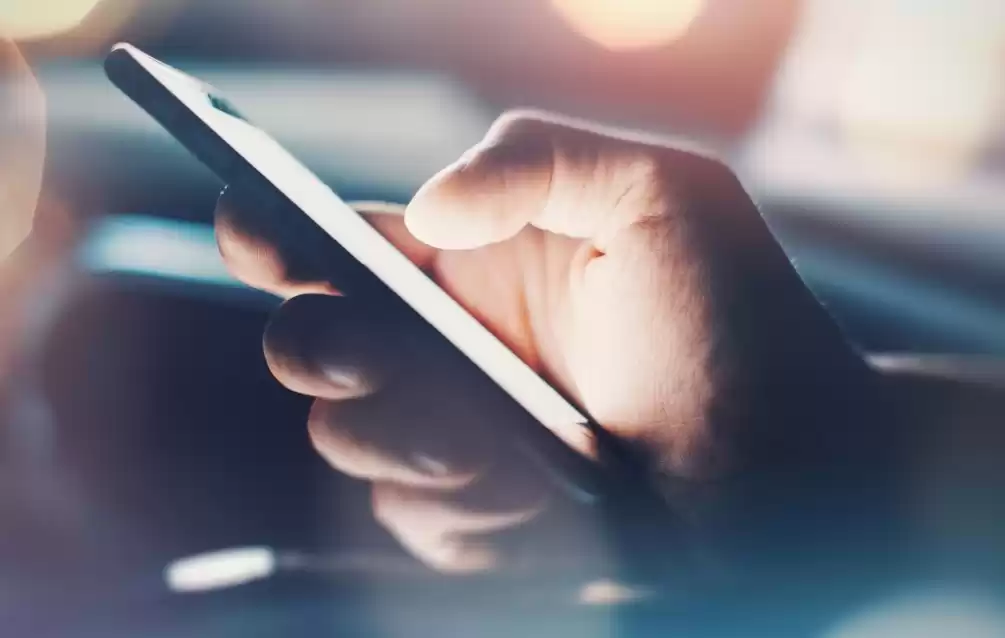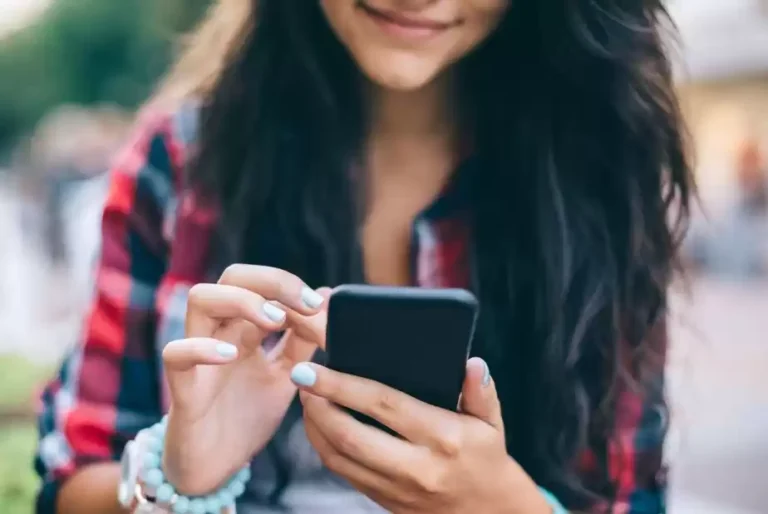Ваше 5 ГБ бесплатного хранилища iCloud, вероятно, длилось недолго; Даже с платным планом iCloud, вы можете найти свое хранилище, заполняющееся быстрее, чем вы ожидали. Оказывается, некоторые из настройки вашего iPhone по умолчанию виноваты в этом.
6 резервных копий от сообщений
В то время как ваши старые разговоры резервным образом подкрепляются, является хорошим способом сохранить воспоминания, резервные копии приложений сообщений являются одним из самых больших потребителей скрытого хранилища. Обычно худшие правонарушители в этом — большие видео или фотографии, которые вы получаете.
Вы должны решить, насколько важны ваши старые сообщения по сравнению с пространством, которое они занимают. Возможно, вы захотите отключить резервные копии сообщений после того, как например, сняли скриншоты любых особенно сентиментальных текстовых потоков.
Выключить автоматическое резервное копирование довольно просто:
-
Перейдите к настройкам и нажмите свою учетную запись Apple в верхней части экрана.
-
Перейдите к iCloud> Сохранить в iCloud.
-
Перейдите к сообщениям в iCloud и переключите на этом iPhone.
-
Выберите «Отключить и скачать на этом iPhone», когда появляется всплывающее окно.
Если вам нужно перемещать сообщения на свой новый iPhone с старого, вы можете временно включить эту функцию.
Скриншот Дэнни Майорка из приложения для iOS настройки Дэнни Майорка из приложения для iOS настройки Danny Maiorca из приложения для iOS SettingsScreenshot от Danny Maiorca из приложения ios настроек
Вы также можете ограничить шкалу времени, как долго вы продолжаете синхронизированные сообщения в iCloud, чтобы освободить пространство. Это хороший баланс между поддержанием синхронизации ваших недавних разговоров и освобождением хранения. Для этого перейдите, чтобы сохранить сообщения и выберите предпочтительную шкалу времени.
Скриншот Дэнни Майорка из настройки iOS настройки приложения Дэнни Майорка из приложения iOS настроек
5 синхронизации фотографий iCloud
Резервные копии фото — одна из самых распространенных причин, по которой люди обновляются до платной версии iCloud. Ваша библиотека изображений нередко употребляет несколько гигабайт; Хотя хранение ваших воспоминаний важно, вам нужно рассмотреть влияние на ваше место для хранения.
Лучший способ остановить приложение Photos от потребления столько хранилища iCloud — это все переключить функцию:
-
Перейдите к настройкам> Apple ID> iCloud.
-
Выберите «Сохранить в iCloud»> «Фотографии iCloud» и перейдите на управление хранилищем.
-
Прокрутите внизу и нажмите «Выключить и удалить фотографии», прежде чем подтвердить свой выбор, когда появляется всплывающее окно.
Скриншот Дэнни Майорка из настройки iOS настройки приложения Дэнни Майорка из приложения iOS настроек
После того, как вы выключите эту функцию, вы можете скачать свои фотографии и видео с iCloud в течение 30 дней. Подумайте о том, чтобы распространять свои фотографии вокруг других сервисов облачного хранения, таких как Google Photos, чтобы они были резервны, не тратя намного больше.
Обеспечение приложения для фотографий вашего iPhone, удаляя изображения, которые вам больше не нужны, наряду с дубликатами и скриншотами, также может помочь.
4 резервных копирования устройства в iCloud
Отключение резервных копий устройства iCloud может уменьшить количество используемого хранилища, но вам нужно набрать баланс. Если вы полностью отключите резервные копии, вы потеряете все, если что -то случится с вашим iPhone. В качестве замены, это хорошая идея, чтобы вместо этого резервнуть ваш iPhone на вашем компьютере.
Если вы хотите продолжить отключение резервных копий вашего устройства в iCloud, процесс прост:
-
Перейдите к настройкам> Apple Account> ICLOUD.
-
Нажмите на iCloud Backup в списке.
-
Переключите этот iPhone и подтвердите.
-
Если применимо, нажмите другие свои устройства Apple в нижнем списке и отключите резервные копии для них.
Скриншот Дэнни Майорка из приложения iOS настройки Дэнни Майорка из приложения iOS настройки Screenshot от Дэнни Майорки из приложения настроек iOS
3 резервных копирования для приложений, которые вы редко используете
Сторонние приложения для обмена сообщениями, такие как WhatsApp, также по умолчанию синхронизируются с iCloud. Если вам не нужны эти резервные копии, вы можете остановить это и освободить немного места. Процесс немного отличается от приложения сообщений; Вы можете повторить эти же шаги для любых приложений, которые вы редко используете:
-
В настройках> Apple Account> iCloud, перейдите в iCloud Backup.
-
В списке резервных копий All Device нажмите на один iPhone.
-
Подождите, пока ваши приложения загрузится и выберите «Показать все приложения».
-
Установите все приложения, которые вы не хотите синхронизировать с iCloud, и подтвердить по мере необходимости.
Это один из лучших альтернативных вариантов резервного копирования iPhone: баланс между оптимизацией хранения и не теряет ваши самые важные данные.
Скриншот Дэнни Майорка из приложения iOS настройки Дэнни Майорка из приложения iOS настройки Screenshot от Дэнни Майорки из приложения настроек iOS
2 Примечания Синхронизация
Хотя Apple Notes может не показаться большим едоком для хранения, он может в конечном итоге использовать много места, особенно если вы используете свой телефон для сканирования документов или включать фотографии в свои заметки. Синхронизация приложения отключения примечаний может сэкономить некоторое пространство в iCloud, особенно если вам не нужно получить доступ к вашим заметкам на разных устройствах:
-
Перейдите к настройкам> Apple Account> ICloud.
-
Выберите примечания, которые должны отображаться в соответствии с iCloud.
-
Переверните синхронизируйте этот iPhone.
-
Зайдите в управление хранилищем и нажмите Delete от iCloud.
Скриншот Дэнни Майорка из настройки iOS настройки приложения Дэнни Майорка из приложения iOS настроек
Вы можете использовать альтернативы Apple Notes на вашем iPhone и отключить синхронизацию iCloud для них. Вместо этого используйте приложение, которое автоматически синхронизирует между устройствами, такими как понятие или SimpleNote. Таким образом, у вас всегда будет доступ к вашему контенту, не беспокоясь о облачном пространстве.
1 Ваша статистика здоровья
Статистика вашего приложения для здоровья может показаться не самым очевидным потребителем космоса, но они могут сжать со временем, особенно если вы используете всю функциональность приложения. Выключение этой функции — один из самых простых способов освободить дополнительное хранилище:
-
Перейдите к настройкам> Apple Account> ICLOUD.
-
Выберите «Сохранить в iCloud»> «Здоровье».
-
Переверните синхронизируйте этот iPhone.
-
Выберите «Управление хранением»> «Удалить данные» из iCloud.
Скриншот Дэнни Майорка из приложения iOS настройки Дэнни Майорка из приложения iOS настройки Screenshot от Дэнни Майорки из приложения настроек iOS
Хотя настройки по умолчанию могут потреблять значительное хранилище iCloud, вам не нужно позволять им делать это. С несколькими простыми трюками вы можете освободить больше места, чем вы думаете. В зависимости от того, сколько места вам нужно, вам может даже не понадобиться обновление до платного плана.